
اگر شما آیفون دارید، روز 19 سپتامبر روز بزرگی برای شما بوده است. احتمالا ترغیب شدهاید که سیستم عامل خود را آپدیت کنید. در این مقاله به کارهایی که در هنگام و یا پس از این بروزرسانی باید انجام دهید میپردازیم.
این فرصت خوبی است که قبل از دانلود به روز رسانی iOS 13، این موارد را بخوانید و سعی کنید بفهمید که اکنون ارزش آن را دارد که به روز رسانی را انجام دهید یا بهتر است اندکی صبر کنید.
همیشه در نسخههای جدید iOS چند اشکال و باگ وجود دارد که در به روزرسانی نسخههای بعدی از بین میروند. برای بیشتر کاربران، ویژگیهای جدید اشکالات بیشتر را به همراه خواهد داشت. این مشکلات ممکن است چندین هفته تا انتشار نسخه اصلی نیز به طول بیانجامند اما هیچ کس نمیخواهد این قدر طولانی منتظر بماند!
هم چنین پیشنهاد میکنیم مطلب ویژگیهای جدید iOS 13 و iPadOS را در این رابطه بخوانید.
اپل امسال از قبل تاریخ انتشار نسخه iOS 13.1 را که دارای یک سری ویژگیهایی است که قول وجود آنها داده شده بود اعلام کرد. فقط ده روز پس از انتشار iOS 13 در تاریخ 30 سپتامبر این نسخه نیز انتشار مییابد. دقیقا همان روزی که iPadOS 13 را نیز در آیپد خود میتوانید دریافت کنید.
اگر تصمیم دارید که iOS 13 و ویژگیهای جدید آن را به زودی زود داشته باشید، راهنمای iOS 13 ما به شما نشان خواهد داد که چگونه به روز رسانی کنید.
به محض اینکه موبایل شما به روز رسانی و دوباره راه اندازی شود، باید در App Store که طراحی جدیدی به خود میبیند به دنبال بروزرسانی نرم افزارهای خود بروید.
بر روی تصویر پروفایل خود در قسمت بالا سمت راست ضربه بزنید تا وارد صفحه حساب خود شوید. صفحه را به سمت پایین بکشید تا اطلاعات موجود در صفحه رفرش شود، سپس صفحه را به پایین اسکرول کنید تا به بخش Pending Updates برسید. احتمالا شما تعداد بسیار زیادی برنامه برای به روز رسانی داشته باشید. بسیاری از برنامهها فقط برای سازگاری بهتر یا رفع اشکالات در نحوه عملکرد آنها در iOS 13 به روز میشوند اما بسیاری دیگر ویژگیهای جدیدی را نیز اضافه میکنند که توسط ابزارهای جدید مخصوص توسعه دهنده iOS 13 فعال شده اند.

زمانی که تلفن خود را بعد از ارتقا به iOS 13 برای بار اول راه اندازی مجدد میکنید ممکن است از شما این سوال پرسیده شود که میخواهید دستگاهتان ظاهری با حالت روشن (Light) و یا تیره (Dark) داشته باشد. اما ممکن است بخواهید راجع به روشهای مختلف تغییر سریع بین حالتهای روشن و تیره را بدانید و یا حتی دستگاه خود را طوری تنظیم کنید که در روزها ظاهر روشن و در شبها ظاهر تیره داشته باشد.
پیشنهاد ما این است که دست کم از حالت تیره برای مدت 2 روز استفاده کنید و ببنید که آیا واقعا ظاهر روشن را ترجیح میدهید یا خیر.
هم چنین برای فعال سازی این حالت مطلب نحوه فعال سازی حالت تاریک در iOS 13 را بخوانید.

در iOS 13 شما میتوانید برای خود یک عکس یا نام دلخواه انتخاب کنید که دیگران در صورت دریافت پیام از شما آن را مشاهده کنند. شما میتوانید از عکسهایی که قبلا گرفتهاید استفاده کنید و یا با استفاده از Memoji یا Animoji یک تصویر برای خود را ایجاد کنید، البته به دلیل وجود گزینههای زیاد Memoji در آی او اس 13 این گزینه مناسبترین راه برای ایجاد تصویر خودتان است.
اپل یک سرویس اشتراک بازی جدید به نام Apple Arcade دارد. این سرویس دسترسی به بیش از 100 بازی را فقط با پرداخت ماهی 4.99 دلار فراهم میکند. هیچ کدام از بازیهای موجود در آن پرداخت درون برنامهای و تبلیغات یا هر راه دیگری برای دریافت وجه بیشتر از شما ندارند. نکته مهمتر اینکه دارای قابلیت Family Sharing (اشتراک خانوادگی) است که به طور کامل از این ویژگی پشتیبانی میکند. به همین دلیل اعضای دیگر خانواده نیز از امکانات Apple Arcade بدون پرداخت هیچ هزینه اضافهای بهره مند میشوند. برای استفاده فقط کافی است فقط به App Store رفته و در پایین صفحه به دنبال گزینه Arcade بگردید.
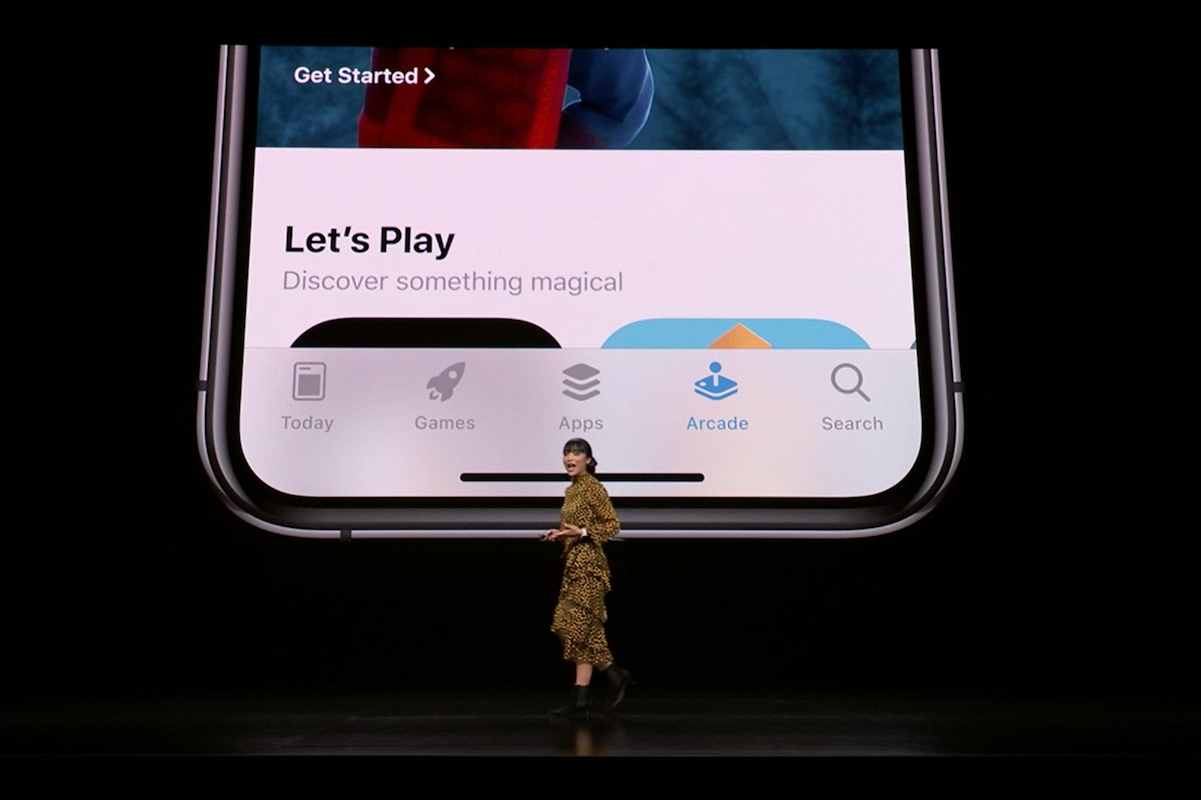
همانطور که از قبل میدانیم Apple Maps هیچگاه آنقدر برنامه خوبی برای جستجوی مکانها و یا جابجا شدن نبوده است. اما جدیدا دادههای نقشه برداری مخصوصا در ایالات متحده بسیار دقیقتر شده و بروز رسانیهایی در طراحی و یا ویژگیهای برنامه Maps انجام شده است. این تغییرات ارزش آن را دارد که نگاهی به آن بیندازیم.
به صورت خاص به بررسی ویژگی Look Around میپردازیم (شما ممکن است به به یک شهر بزرگ بروید و برای مناطقی که پشتیبانی میکند از آن استفاده کنید). چند شهر را هم به قسمت علاقمندیها اضافه میکنیم که هر زمان که بخواهیم بتوانیم خیلی سریع به آنها دسترسی پیدا کنیم. همچنین زمان مناسبی است که آدرس خانه و محل کارتان را نیز در بخش کارت مخاطبین خود تنظیم کنید تا برای همیشه در برنامه Maps در دسترس باشند.
توجه کنید که قابلیت Share ETA در به روزرسانی iOS 13.1 در 30 سپتامبر (8 مهر) اضافه خواهد شد.
تماسهای اسپم و ناشناس به طور کامل خارج از کنترل هستند. خوشبختانه در iOS 13 یک ویژگی دستی برای مدیریت آنها تعبیه شده است.
برنامه Settings را باز کنید. به پایین صفحه را اسکرول کرده و روی قسمت Phone ضربه بزنید، قسمت Silence Unknown Callers را فعال کنید.
اگر فردی که با شما تماس میگیرد شمارهاش در مخاطبین، پیامها یا برنامه Mail شما وجود داشته باشد، طبق معمول همیشه عمل خواهد کرد. هر تماس دیگری جز از این شمارهها مستقیما وارد قسمت پیامهای صوتی میشوند. تلفن شما حتی زنگ هم نخواهد خورد (و حتی به صورت حالت بیصدا نیز تماسی دریافت نخواهید کرد).

اگر سر شما خیلی شلوغ است این ویژگی را فعال کنید اما اگر منتظر تماسی هستید یا ممکن است تماس ناشناسی در هنگام کار خود داشته باشید پیشنهاد میکنیم از این ویژگی استفاده نکنید.
تماسهایی که در حالت بیصدا اتفاق میافتد هم چنان در تاریخچه تماسها در برنامه Phone شما موجود هستند و شما هم چنان برای تماسهای از دست رفته نوتیفیکیشن دریافت خواهید کرد. صرفا شما صدای زنگ تلفن خود را نخواهید شنید.
خب! با نکاتی که پس از آپدیت iOS 13 باید به آنها توجه نمایید همراه شما بودیم. آیا شما از این ویژگیها باخبر بودید یا آنها را فعال کرده اید؟